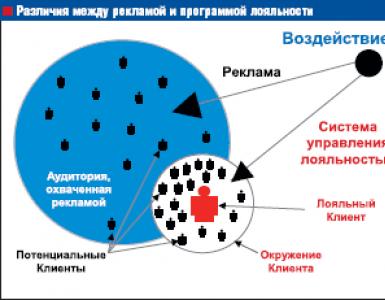Какие приложения разряжают батарею на android. Что делать, если смартфон быстро разряжается
Компания Google ежегодно добавляет в операционную систему Android множество настроек и функций, многие из которых скрыты от глаз рядовых пользователей. Это сделано специально, но из благих побуждений. Американская корпорация считает, что если неопытный владелец какого-нибудь недорогого Android-смартфона случайно активирует те или иные важные настройки, то его устройство может начать работать медленнее или гораздо быстрее разряжаться, поэтому прямо «из коробки» все смартфоны на базе ОС от Google имеют лишь базово активированный функционал, но это очень легко исправить.
Хоть с каждым годом все смартфоны и работают дольше от одного заряда батареи, во многом за счет более качественной оптимизации ПО под «железо», но скрытая настройка во всех Android-смартфонах ощутимо повышает время автономной работы от батареи, и уже сейчас активировать ее может абсолютно любой желающий, так как она совершенно точно есть в любые кастомных прошивках и во всех моделях мобильных устройств.

Все смартфоны на базе операционной системы Android обладают невероятно большим запасом мощности, который попросту избыточен для решения простых повседневных экрана. Это все равно что ехать на машине, иногда вдавливая газ в пол, а потом опять замедляясь. В случае со смартфонами быстрее уходит не бензин, а заряд аккумуляторной батареи. Для того чтобы увеличить время автономной работы мобильного устройства необходимо запустить «Настройки», после чего перейти в раздел «Батарея».



В разделе «Батарея» в верхнем правом углу должны быть видны три вертикально расположенных точки, на которые и требуется нажать. В появившемся меню потребуется выбрать «Режим энергосбережения», а затем активировать его. В итоге, производительность процессора будет снижена, что позволит до 50% увеличить время автономной работы на одном зарядке батареи. Такая функция есть во всех смартфонах и планшетах, работающих на Android 5.0 Lollipop и выше.
Чтобы добиться еще большего эффекта редакция сайт рекомендует установить приложение «Doze-энергосбережение», которое ощутимо повышает время автономной работы всех Android-смартфонов, поскольку очень много зарядки «съедают» процессы, запущенные в фоновом режиме, которые пользователь даже не видит. После его установки в списке нужно выбрать только те программы и сервисы, которые должны продолжать нормальную работу.
Стоит выбрать самые основные мессенджеры, почтовые клиенты и другие основные программы, которые должны получать уведомления в режиме реального времени, а не с задержкой. Эта программа работает таким образом, что все процессы, которые работают в фоновом режиме и отнимают заряд батареи, автоматически замораживаются. Это не наносит им или хранящимся в них данных никакого вреда, а использование этого приложения позволяет ощутимо повысить время автономной работы от батареи до 40% от стандартного. Особенно это заметно в ночное время, когда без этой программы аккумулятор смартфона разрядится на 10-12%, а с ним всего на 5-6%.
Не упусти свой шанс! До 21 апреля включительно у всех желающих есть уникальная возможность Xiaomi Mi Band 3, потратив на это всего 2 минуты своего личного времени.
Присоединяйтесь к нам в
Экономия батареи устройства на андроид - проблема большинства пользователей. Как сэкономить уровень заряда батареи андроида и продлить срок работы.
При использовании выложенного материала в данной статье вы не только сможете значительно уменьшить расход батареи андроид устройства, но и увеличить срок службы аккумуляторной батареи, а также повысить скорость работы телефона или планшета в целом.
В этой статье мы разберем:
- Правила эксплуатации батареи андроида
- Что влияет на уровень заряда батареи андроид устройств
- Какая нужна программа для экономии батареи андроида
- Как уменьшить расход батареи андроид устройства
Вы знали, что даже если заряжать телефон 1 раз в сутки, то через 2 года аккумулятор будет держать на 80% меньше?
На срок службы аккумулятора влияют:
- Зарядка аккумулятора
- Хранение аккумуляторной батареи
- Использование и ухаживание за батареей и устройством
Смотрите статью, где мы не только приводим самые действенные правила эксплуатации аккумуляторных батарей, но и даем советы по их практическому применению: .
Теперь, когда у вас есть необходимая программа для экономии батареи андроида, мы разберем, как уменьшить расход батареи андроид устройства.
4. Как уменьшить расход батареи андроид устройства
Теоретическая часть по экономии батареи андроида закончилась, переходим к практическому занятию на тему: как уменьшить расход батареи андроид устройства.
Некоторые функции можно использовать через стандартные настройки вашего андроида, но гораздо удобнее, когда это все в одном приложении.
1. Настройка программы для экономии батареи андроида Battery Doctor
- На стартовой странице приложения нажмите кнопку «Умная экономия». Зайдите здесь в «Белый список памяти» и выберите только те приложения, которые должны всегда работать в фоне – они не будут закрываться при оптимизации и автозавершении.
- Включите «Автозавершение приложений» - при блокировке андроида будут закрываться фоновые приложения, кроме тех, что вы выбрали в белом списке.
- Включите функцию «Отключение Wi-Fi и синхронизации при выключенном дисплее», если вам не нужно получать уведомления с социальных сетей и почты через Wi-Fi, когда вы не пользуетесь телефоном. Для этого зайдите в «Больше опций» - «Экономия при выкл. экране» .
- Если у вас есть права root, вы можете выключить запуск ненужных приложений при включении телефона или планшета в меню «Управление автозапуском» и включить автоматическое понижение частоты процессора при выключенном экране в пункте «Управление процессором».
- Настройте автоматическое включение/выключение функций по времени, например, на время сна (яркость, задержка, мобильные данные, Wi-Fi, звонки, смс, Bluetooth, автосинхронизация, звук, вибрация). Для этого зайдите в меню «Режим», настройте необходимый режим и выберите его в пункте «Расписание».
- Добавьте виджет на главный экран. Для этого подержите на пустом месте рабочего стола, в появившемся меню выберите «Виджеты» - «Виджеты экономии Battery Doctor» (или «Виджет Battery Doctor» - более компактный).
- Остальные настройки – по желанию.
2. Использование программы для экономии батареи андроида Battery Doctor
Основное удобство приложения Battery Doctor в том, что после его настройки от вас требуется минимум действий и практически без траты времени.
- Нужно периодически после использования приложений нажимать на большую круглую кнопку в центре «Экономия – Диагностика» в самом приложении и « » или на кружок в виджете на главном экране для быстрой оптимизации.
- Включайте/выключайте функции для экономии батареи, при этом сразу видно, на сколько минут вы смогли увеличить или уменьшить расход батареи андроид устройства:
- Wi-Fi
- Данные
- Яркость (5 вариантов)
- Громкость
- Вибрация
- Задержка блокировки экрана (6 вариантов)
- Режим полета
- Синхронизация
- Bluetooth
- Автоповорот экрана
Для этого нажмите на окошко в виджете Battery Doctor, где отображается время оставшейся работы. Также здесь можно переключить заранее настроенные режимы.
- В меню «Список» вы видите, какой процент батареи используют запущенные приложения, и можете выключить или удалить ненужные или прожорливые.
- Ради интереса вы можете узнать, сколько на этой неделе смогли увеличить время автономной работы, благодаря программе для экономии батареи андроида - Battery Doctor. Для этого на стартовой странице программы нажмите под кнопкой «Экономия – Диагностика» на прямоугольник, где отображается процент заряда батареи и оставшееся время работы. Также здесь указывается, сколько протянет ваш андроид при использовании различных функций, и подробная информация о состоянии батареи.
3. Остальные действия для экономии батареи андроида
Живые обои, виджеты, лаунчеры, анимация
В целях экономии батареи и улучшения скорости работы андроида:
- Не устанавливайте живые обои на заставку андроида. Лучше всего использовать чёрный фон или картинки в темных тонах – для отображения черного цвета дисплей практически не тратит энергию.
- Старайтесь использовать как можно меньше виджетов на главном экране, особенно динамических – они используют оперативную память и работу дисплея.
- Не используйте лаунчеры (оболочки для андроида).
Датчики и индикаторы
По возможности отключите датчики и индикаторы, в настройках вашего андроида, которыми вы не пользуетесь (особенно, если у вас Samsung или LG):
- управление жестами.
- движения.
- функции, связанные с определением взгляда, положения головы.
- чувствительность экрана.
и т.д., в зависимости от вашего устройства.
Другие беспроводные технологии
Отключайте, если не используете такие функции, как NFC, Wi-Fi Direct, S-Beam.
В этой статье мы разобрали: почему быстро садится батарея на андроиде, какая нужна программа для экономии батареи андроид, экономия батареи андроид устройства, правила эксплуатации аккумуляторных батарей, что влияет на уровень заряда батареи android устройства, как уменьшить расход батареи смартфона на ОС Android.
Задавайте вопросы в комментариях и делитесь своими результатами. Спасите своих друзей от "розетко-зависимости " - поделитесь с ними статьей в социальных сетях, а также подписывайтесь на новые выпуски:)
- 22 февраль 2019
- 24 943 просмотров
Понравилось?
Оценок: 6
Вне всякого сомнения, самым слабым местом современных смартфонов и планшетов является аккумулятор, емкости которого в нынешних мобильных устройствах порой едва хватает на день их активного использования.
Сегодня мы рассмотрим основные практические приемы, позволяющие экономить заряд батареи на смартфонах и планшетах, работающих под управлением операционной системы Google Android.
Итак, перед вами перечень из семи основных способов экономии заряда аккумулятора Android смартфонов:
Уменьшение времени автоматического выключения подсветки экрана и яркости
Современные смартфоны имеют достаточно крупные экраны относительно высокого разрешения, которые вместе с процессором, обеспечивающим вывод изображения на них потребляют львиную часть энергии, запасенной в аккумуляторе.
Поэтому первым и самым логичным шагом будет сократить время работы экрана до минимума. Во время нашей работы со смартфоном сделать не удастся, а вот уменьшить время работы экрана в режиме покоя нам вполне по силу: для этого нам нужно просто сократить время, через которое подсветка экрана будет автоматически погашена.
Для этого вам нужно выполнить следующие действия
2. Выбрать раздел «Экран», а в нем пункт «Спящий режим».
3. Решите, какое время подходит вам лучше всего, руководствуясь принципом: меньшее время = больше экономии.

Второй аспект экономии: яркость экрана. Автоматическая регулировка яркости экрана, безусловно, очень полезная функция, которая активно используется миллионами людей по всему миру. Тем не менее, она заставляет непрерывно работать датчик освещения и не всегда устанавливает оптимальное соотношение комфортной для пользователя яркости и яркости при которой будет обеспечена максимальная экономия.
Поэтому в некоторых случаях стоит поэкспериментировать с этим параметром, устанавливая его значение вручную.
Как уменьшить яркость экрана?
1. Перейдите в раздел Настройки системы.
2. Выбрать раздел «Экран» - «Яркость».
3. Используйте ползунок, чтобы установить нужную вам яркость экрана.
Простые обои способны сэкономить заряд батареи на многих смартфонах
Использование простых обоев довольно спорный вопрос с точки зрения экономии батареи. Тем не менее, никто не станет спорить с тем фактом, что живые обои, изображение на которых постоянно меняется, потребляют заметно больше энергии, чем обои с обычной, неподвижной картинкой.
Кроме того, владельцам смартфонов с AMOLED экранами стоит иметь в виду, что чем более яркие и светлые цвета отображаются на дисплее, тем больше он потребляет энергии. Это происходит из-за того, что каждая точка (пиксель) на таких экранах представляет собой отдельный светодиод, который при своем свечении потребляет энергию от аккумулятора.
Из этих соображений, самыми оптимальными обоями на AMOLED экранах будет просто черный фон.

Ограничение получения приложениями данных из Сети в фоновом режиме
Операционная система Android является многозадачной системой, в которой одновременно работает множество приложений, как системных, так и запущенных пользователем.
И если вы переключились с одного приложения на другое, это вовсе не означает, что предыдущее приложение завершило свою работу полностью: оно может достаточно активно работать в фоновом режиме, получая, например, данные из Сети и обрабатывая их, на что расходуется значительное количество энергии от аккумулятора.
Как отключить ненужные приложения в фоновом режиме ?
1. Перейдите в раздел Настройки системы.
2. В разделе «Беспроводные сети» откройте пункт «Передача данных».
3. В списке найдите приложения, которые по вашему мнению потребляют слишком много данных, и выбирая конкретные из них отключите для них возможность загрузки данных в фоновом режиме.

Отключайте ненужные модули связи
Обмен данными через беспроводные модули Wi-Fi, Bluetooth, NFC , LTE и GPS требует достаточно много энергии, и каждый из перечисленных выше адаптеров вносит значительный вклад в разряд аккумулятора смартфона, если он у вас включен в круглосуточном режиме.
Поэтому, выходя из дома стоит отключать Wi-Fi модуль, и включать его только придя на работу, или в другое место, где вы будете подключатся к Сети через Wi-Fi. То же самое касается NFC модуля и Bluetooth адаптера, который стоит включать только на время прослушивания музыки через беспроводные наушники или колонки и сопряжения с другими устройствами.
Если вам не нужно, чтобы ваш смартфон знал свое (и ваше) местоположение, отключите режим определения местоположения в шторке быстрых настроек вашего устройства.

Отключите автоматическое обновление приложений
Автоматическое обновление приложений очень удобная штука. Если наше устройство подключено к мобильной или Wi-Fi сети, оно в этом режиме автоматически и регулярно проверяет Google Play Маркет на наличие самых свежих версий приложений, а также игр, установленных нами ранее.
Автоматическое обновление приложений, особенно если оно производится через подключение к сети оператора мобильной связи может заметно влиять на время автономной работы наших смартфонов и планшетов.
Как отключить автоматическое обновление приложений?
1. Запустите Google Play Маркет.
2. В разделе Настройки, найдите и откройте пункт «Автообновление приложений»
3. Выберите один из пунктов: «Никогда» или «Только Через Wi-Fi».

Выключите режим вибрации
Режим виброотклика, когда при нажатии на экран смартфона он отзывается легкой вибрацией очень хорошая штука в плане удобства пользования, обеспечивающая подтверждение нажатия виртуальных кнопок и срабатывания прочих элементов интерфейса. Однако, в режиме активного использования эта функция может заметным образом влиять на ускоренный разряд батареи наших мобильных устройств.
Как отключить ненужные вибрации?
1. Перейдите в раздел Настройки системы, пункт «Звуки».
2. Найдите здесь пункт «Другие звуки».
3. Отключите «Виброотклик» и при необходимости: «Вибрация при звонке».

Используйте режим энергосбережения
И, пожалуй, чуть ли не наиболее серьезным и важным аспектом в обеспечении наиболее длительного времени работы смартфона или планшета в автономном режиме является использование режима энергосбережения, появившийся в сове время в операционной системе Android 5 Lollipop .
Этот режим существенно ограничивает число приложений, работающих в фоновом режиме, уменьшает яркость экрана, отключает некоторые графические эффекты и пр., делая всё возможное для обеспечения наиболее длительного времени работы устройства от батареи.
Вы можете сделать так, чтобы этот режим включался на смартфоне автоматически, при разряде его батареи до определенного уровня, либо включать его вручную в случае необходимости.
Как включить режим энергосбережения?
1. Перейдите в Настройки системы.
2. Выберите «Батарея».
3. Нажмите на кнопку меню в виде вертикального троеточия и выберите пункт «Режим энергосбережения»

Здесь вы можете включать и выключать режим энергосбережения с помощью переключателя в верхней части экрана, либо включить режим автоматического перехода в него при уровне заряда аккумулятора 5 или 15%

Вержинский Александр Анатольевич 4228
С каждым днем технологический прогресс делает огромные шаги вперед. На сегодняшний день никого уже не удивить ни новым коммуникатором, ни модным планшетом с кучей всевозможных функций. Однако, все эти устройства объединяет как минимум один параметр. Большинство этих девайсов работает на одной и той же платформе – на «андроиде». Преимуществ этой операционной системы огромное количество, но сейчас не об этом. Для поддержания быстродействия андроид устройств, их постоянно совершенствуют, добавляя количество оперативной памяти, мощные видеочипы и многоядерные процессоры. Все бы хорошо, однако, есть одно «но». С увеличением производительности любого устройства, растет и количество потребляемой им энергии. Производитель старается увеличить емкости аккумуляторов, но это напрямую влияет на размеры батареи, а значит и самого устройства. Как же заставить девайс работать дольше без подзарядки и дополнительных батарей? Постараемся ответить на этот вопрос.
На самом деле, чтобы не посадить батарею очень быстро, стоит придерживаться ряда правил.
Яркость экрана:
Расход батареи напрямую зависит от подсветки экрана. Если вы находитесь в помещении, то не обязательно использовать ее на полную. Для комфортной работы с телефоном хватит и 30-50% от максимальной яркости. В темных помещениях и вовсе можно убавить подсветку до минимума. На более ранних версиях андроида нужно было использовать специальную программу, которая позволяла одним касанием менять яркость экрана. На современных девайсах существует уже встроенный интерфейс, который помогает, без сторонних приложений, поддерживать комфортную интенсивность свечения.
 |
|||
 |
Евросеть | 8 990 Р | |
 |
Евросеть | 34 990 Р | |
 |
Teek | 31 650 Р | |
 |
Ашан | 5 990 Р | |
| Еще предложения | |||
Отключение экрана:
Очень часто бывает так, что после использования устройства вы забываете его блокировать. В этом случае подсветка экрана остается включенной на некоторый промежуток времени. Заряд батареи расходуется просто так. Есть элементарный способ избежать этого. В настройках каждого андроид устройства есть пункт меню, который так и называется «время до отключения экрана». Для экономии заряда батареи, рекомендуем выставлять не более одной минуты.
Есть мнение, что с таким интервалом отключения экрана невозможно играть в игры или смотреть фильмы. На самом деле оно не обосновано, т.к. при использовании вами мультимедийных возможностей девайса, экран не уйдет в спящий режим.
Wi-Fi подключение:
Если вы уходите из дома или просто не пользуетесь wi-fi соединением - отключайте его. В этом случае ваше устройство не будет искать точки доступа wi-fi и пытаться соединиться с ними, что положительно скажется на разрядке батареи.

3G и мобильный интернет:
При условии, что вы не пользуетесь или не собираетесь пользоваться мобильным интернетом, вам следует его отключить. Этим вы сможете не только сэкономить на заряде батареи, но и на интернет-траффике, т.к. андроид устройства довольно сильно расходуют его. Выключив мобильную передачу данных, вы продлите жизнь своего девайса еще на 1-2 часа.
 |
ТехноПик | 250 Р | |
 |
ТехноПик | 250 Р | |
 |
Евросеть | 5 990 Р | |
 |
Phone-Retail | 5 890 Р | |
 |
Евросеть | 4 990 Р | |
| Еще предложения | |||
Bluetooth:
Bluetooth или, как его еще называют, «синий зуб» - также беспощадно тратит заряд вашей батареи. Если вы не используете в данный момент это средство передачи данных и не разговариваете по телефону через Bluetooth гарнитуру, то вам следует отключить его.
Синхронизация:
Данная функция позволяет вам с некоторой периодичностью получать почту или сообщения со всех приложений, которые используют интернет для передачи данных. Для увеличения сроков службы вашего аккумулятора необходимо уменьшить интервал между синхронизациями. Если вы не нуждаетесь в этой функции, то ее вовсе можно отключить.
Обновления:
Обновляться в вашем девайсе могут, как приложения, так и сама версия андроид системы. В любом случае, это происходит посредством интернет соединения (будь то wi-fi или мобильный интернет), а значит расходуется заряд аккумулятора более интенсивно. Чем больше у вас установлено приложений, тем больше вероятность обновления какого-либо из них. Отключите автоматическое обновление приложений и делайте это вручную, когда будете дома, а ваш телефон на подзарядке.
тем больше вероятность обновления какого-либо из них. Отключите автоматическое обновление приложений и делайте это вручную, когда будете дома, а ваш телефон на подзарядке.
Вибросигнал:
Естественно, порой без него никуда. Именно на вибровызов мы ставим свои телефоны в местах, где нельзя шуметь. Однако это еще одна причина быстрой разрядки аккумулятора. Во время вибрации включается микромоторчик, на работу которого тратится энергия батареи. Для ее экономии лучше отключить эту функцию совсем.
 |
ТехноПик | 290 Р | |
 |
Во многих современных телефонах одним из слабых мест остается батарея. И не удивительно. Начинка смартфонов постоянно улучшается, четырех- и восьми- ядерные процессоры, большие и яркие экраны, все это требует много энергии.
Конечно можно установить емкую батарею, но не многие производители пока идут на это, потому что батарея занимает много места и придется жертвовать дизайном — делать телефон толстым 🙂
Лично я заряжаю свой телефон с батареей емкостью 2230 мАч каждый день, это уже вошло в привычку. Я использую телефон часто в течении дня и поэтому к концу дня остается около 20-30% заряда, но можно продлить время работы телефона от батареи и заставить его проработать на одной зарядке несколько дней.
Можно конечно установить одно из приложений для экономии заряда батареи, оно:
- упрощает экономию заряда
- занимает память
- расходует ресурсы телефона
- расходует батарею телефона
Все то же, что делают приложения можно сделать самостоятельно:
- тонкая настройка под себя
- не требует дополнительных ресурсов
- знаете что делаете
- надо лазить по настройкам
Я не настаиваю на том, что обязательно делать все самому, но лично для меня лучше, когда я знаю какие функции я отключил или включил для экономии батареи, возможно кому то удобнее будет использовать приложение.
1. Яркость подсветки дисплея
Итак первое что можно сделать чтобы продлить работу от батареи — сделайте яркость экрана поменьше. А если в телефоне есть датчик освещенности, то включите автоматическую регулировку. Яркий дисплей жрет батарею больше всего остального.
Заходим в Настройки -> Дисплей -> Яркость
и выставляем нужный уровень яркости
2. Живые обои
Второй шаг также касается дисплея, для экономии батареи отключите живые обои. Живые обои это конечно красиво, но они потребляют немного энергии, хотя сами по себе бесполезны.
Заходим в Настройки -> Дисплей -> Фоновый рисунок
и выбираем любое фото из галереи или из фоновых рисунков
3. Беспроводные модули
Следующее что можно сделать это отключить беспроводные модули, которые вы не используете в данный момент — мобильный интернет, Wi-Fi, Bluetooth, GPS
Заходим в Настройки
и отключаем ненужные модули, то же можно сделать из панели состояния
4. Использование сети GSM
Если качество мобильной сети в вашем регионе слабое, то можно попробовать отключить LTE и 3G сети. Телефон будет работать в режиме GSM, он самый экономный, но позволяет передавать данные со скоростью до 236 килобит в секунду, этого должно хватить для браузеров или для звонков например по
Заходим в Настройки -> Еще -> Мобильная сеть -> Режим сети
и выбираем режим Только GSM

5. Ненужные приложения
Удалите ненужные приложения, которые больше всего нагружают батарею. Чтобы узнать какие именно приложения жрут аккумулятор зайдите в Настройки -> Электропитание -> Использование аккумулятора, тут вы увидите какие приложения и службы используют заряд батареи.
Подробнее про очистку телефона от ненужных приложений и другого мусора читайте
Заключение
Приведенные советы помогут в экономии заряда батареи на Андроид когда это необходимо. Но!
Они не обязательны к применению каждый день, ведь Android это операционная система, которая позволяет
- быть всегда на связи используя мессенджеры как или Viber
- быстро получать информацию и сообщения из соц сетей
- отслеживать местоположение и прикреплять его к фотографиям
- мгновенно получать уведомления письма по электронной почте
- общаться по Skype
Поэтому я заряжаю телефон каждый день, и всегда остаюсь онлайн, вместо 3-х дней экономного режима 🙂